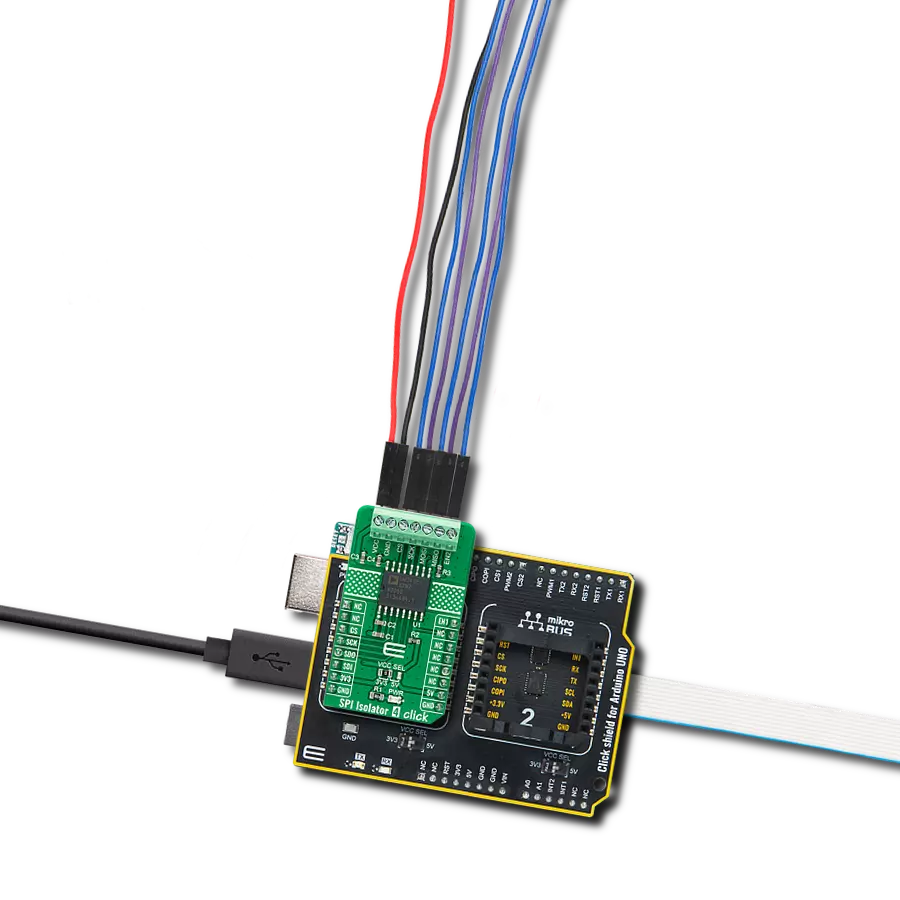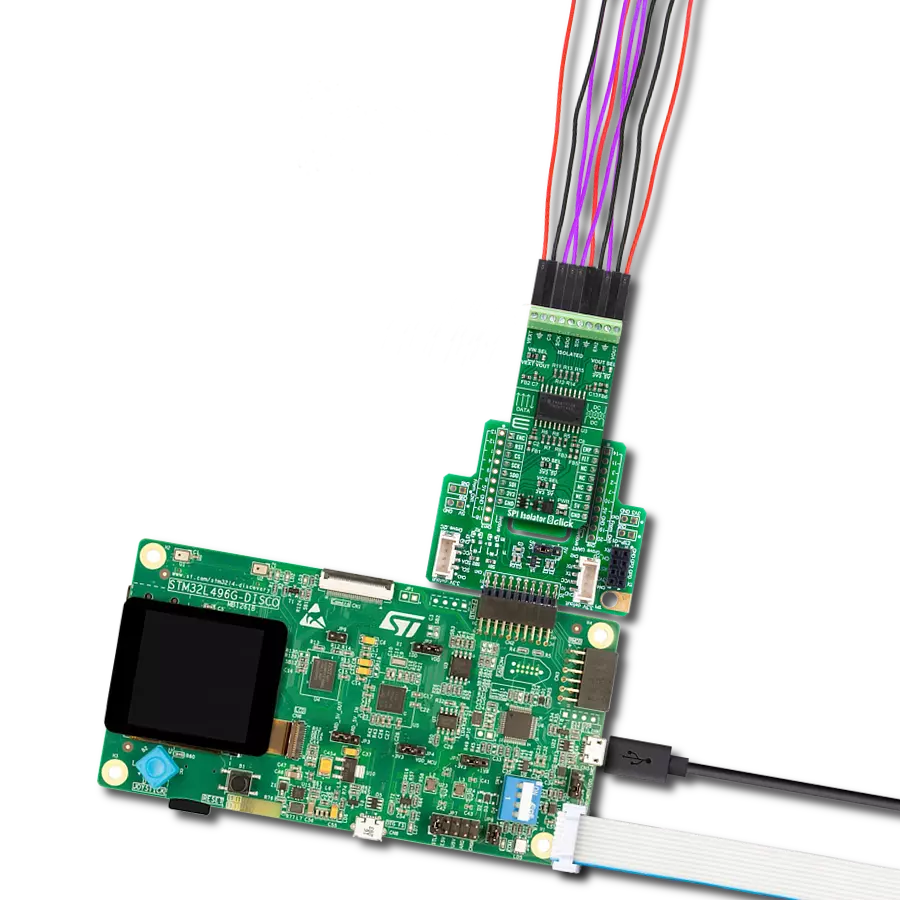此隔离器可在具有不同接地参考的系统之间架起桥梁,确保数据准确无误地传输且不受干扰。
A
A
硬件概览
它是如何工作的?
SPI Isolator 4 Click 基于 Analog Devices 的 ADuM341E,这是一款为串行外设接口优化的四通道数字隔离器。该隔离组件通过结合高速和 CMOS 技术,提供卓越的性能特性。它使用高频载波通过 iCoupler 芯片级变压器线圈传输数据,这些线圈被聚酰亚胺隔离层分隔开。其数据通道是独立的,并提供多种配置,具有 5kVrms 的耐压等级。通过使用开/关键控(OOK)技术和差分架构,ADuM341E 具有非常低的传播延迟和高速。它在 2.25V 到 5.5V 的外部供电电压范围内运行,与低电压系
统兼容,并能够跨越隔离屏障实现电压转换功能。ADuM341E 架构设计具有高共模瞬变抗扰度(CMTI)和高抗电噪声及磁干扰能力。与其他光耦器件不同,DC 准确性在没有输入逻辑转换的情况下也能得到保证。提供了两种不同的失效保护选项,当输入电源未应用或输入被禁用时,输出进入预定状态。SPI Isolator 4 Click 通过 SPI 串行接口与 MCU 通信,最大数据传输速率为 100Mbps。该 Click board™ 还配有一个 SDO 线路启用控制引脚,标记为 EN1,连接到 mikroBUS™
插座的 PWM 引脚。当 EN1 处于高电平状态时,SDO 线被启用;当 EN1 处于低电平状态时,SDO 线被禁用至高阻态。该 Click board™ 可以在 3.3V 或 5V 逻辑电压水平下运行,通过 VCC SEL 跳线选择。这样,3.3V 和 5V 的 MCU 都可以正确使用通信线路。此外,该 Click board™ 配备了包含易于使用的函数和示例代码的库,可作为进一步开发的参考。
功能概述
开发板
Arduino UNO 是围绕 ATmega328P 芯片构建的多功能微控制器板。它为各种项目提供了广泛的连接选项,具有 14 个数字输入/输出引脚,其中六个支持 PWM 输出,以及六个模拟输入。其核心组件包括一个 16MHz 的陶瓷谐振器、一个 USB 连接器、一个电
源插孔、一个 ICSP 头和一个复位按钮,提供了为板 子供电和编程所需的一切。UNO 可以通过 USB 连接到计算机,也可以通过 AC-to-DC 适配器或电池供电。作为第一个 USB Arduino 板,它成为 Arduino 平台的基准,"Uno" 符号化其作为系列首款产品的地
位。这个名称选择,意为意大利语中的 "一",是为了 纪念 Arduino Software(IDE)1.0 的推出。最初与 Arduino Software(IDE)版本1.0 同时推出,Uno 自此成为后续 Arduino 发布的基础模型,体现了该平台的演进。
微控制器概述
MCU卡片 / MCU

建筑
AVR
MCU 内存 (KB)
32
硅供应商
Microchip
引脚数
32
RAM (字节)
2048
你完善了我!
配件
Click Shield for Arduino UNO 具有两个专有的 mikroBUS™ 插座,使所有 Click board™ 设备能够轻松与 Arduino UNO 板进行接口连接。Arduino UNO 是一款基于 ATmega328P 的微控制器开发板,为用户提供了一种经济实惠且灵活的方式来测试新概念并构建基于 ATmega328P 微控制器的原型系统,结合了性能、功耗和功能的多种配置选择。Arduino UNO 具有 14 个数字输入/输出引脚(其中 6 个可用作 PWM 输出)、6 个模拟输入、16 MHz 陶瓷谐振器(CSTCE16M0V53-R0)、USB 接口、电源插座、ICSP 头和复位按钮。大多数 ATmega328P 微控制器的引脚都连接到开发板左右两侧的 IO 引脚,然后再连接到两个 mikroBUS™ 插座。这款 Click Shield 还配备了多个开关,可执行各种功能,例如选择 mikroBUS™ 插座上模拟信号的逻辑电平,以及选择 mikroBUS™ 插座本身的逻辑电压电平。此外,用户还可以通过现有的双向电平转换电压转换器使用任何 Click board™,无论 Click board™ 运行在 3.3V 还是 5V 逻辑电压电平。一旦将 Arduino UNO 板与 Click Shield for Arduino UNO 连接,用户即可访问数百种 Click board™,并兼容 3.3V 或 5V 逻辑电压电平的设备。
使用的MCU引脚
mikroBUS™映射器
“仔细看看!”
Click board™ 原理图

一步一步来
项目组装
实时跟踪您的结果
应用程序输出
1. 应用程序输出 - 在调试模式下,“应用程序输出”窗口支持实时数据监控,直接提供执行结果的可视化。请按照提供的教程正确配置环境,以确保数据正确显示。

2. UART 终端 - 使用UART Terminal通过USB to UART converter监视数据传输,实现Click board™与开发系统之间的直接通信。请根据项目需求配置波特率和其他串行设置,以确保正常运行。有关分步设置说明,请参考提供的教程。

3. Plot 输出 - Plot功能提供了一种强大的方式来可视化实时传感器数据,使趋势分析、调试和多个数据点的对比变得更加直观。要正确设置,请按照提供的教程,其中包含使用Plot功能显示Click board™读数的分步示例。在代码中使用Plot功能时,请使用以下函数:plot(insert_graph_name, variable_name);。这是一个通用格式,用户需要将“insert_graph_name”替换为实际图表名称,并将“variable_name”替换为要显示的参数。

软件支持
库描述
该库包含 SPI Isolator 4 Click 驱动程序的 API。
关键功能:
spiisolator4_generic_write- SPI Isolator 4 数据写入功能spiisolator4_generic_read- SPI Isolator 4 数据读取功能
开源
代码示例
完整的应用程序代码和一个现成的项目可以通过NECTO Studio包管理器直接安装到NECTO Studio。 应用程序代码也可以在MIKROE的GitHub账户中找到。
/*!
* @file main.c
* @brief SPIIsolator4 Click example
*
* # Description
* This library contains API for the SPI Isolator 4 Click driver.
* This demo application shows an example of an SPI Isolator 4 Click wired
* to the nvSRAM 4 Click for reading Device ID.
*
* The demo application is composed of two sections :
*
* ## Application Init
* Initialization of SPI module and log UART.
* After driver initialization, the app sets the default configuration.
*
* ## Application Task
* This is an example that shows the use of an SPI Isolator 4 Click board™.
* Logs Device ID of the nvSRAM 4 Click wired to the SPI Isolator 4 board™.
* Results are being sent to the Usart Terminal where you can track their changes.
*
* ## Additional Function
* - static void get_device_id ( void )
*
* @author Mikroe Team
*
*/
#include "board.h"
#include "log.h"
#include "spiisolator4.h"
static spiisolator4_t spiisolator4;
static log_t logger;
static uint32_t device_id;
static void get_device_id ( void ) {
uint8_t rx_data[ 4 ];
spiisolator4_generic_read( &spiisolator4, 0x9F, &rx_data[ 0 ], 4 );
device_id = rx_data[ 0 ];
device_id <<= 8;
device_id |= rx_data[ 1 ];
device_id <<= 8;
device_id |= rx_data[ 2 ];
device_id <<= 8;
device_id |= rx_data[ 3 ];
}
void application_init ( void )
{
log_cfg_t log_cfg; /**< Logger config object. */
spiisolator4_cfg_t spiisolator4_cfg; /**< Click config object. */
/**
* Logger initialization.
* Default baud rate: 115200
* Default log level: LOG_LEVEL_DEBUG
* @note If USB_UART_RX and USB_UART_TX
* are defined as HAL_PIN_NC, you will
* need to define them manually for log to work.
* See @b LOG_MAP_USB_UART macro definition for detailed explanation.
*/
LOG_MAP_USB_UART( log_cfg );
log_init( &logger, &log_cfg );
log_info( &logger, " Application Init " );
// Click initialization.
spiisolator4_cfg_setup( &spiisolator4_cfg );
SPIISOLATOR4_MAP_MIKROBUS( spiisolator4_cfg, MIKROBUS_1 );
err_t init_flag = spiisolator4_init( &spiisolator4, &spiisolator4_cfg );
if ( SPI_MASTER_ERROR == init_flag )
{
log_error( &logger, " Application Init Error. " );
log_info( &logger, " Please, run program again... " );
for ( ; ; );
}
spiisolator4_default_cfg ( &spiisolator4 );
log_info( &logger, " Application Task " );
log_printf( &logger, "--------------------------\r\n" );
Delay_ms ( 100 );
}
void application_task ( void )
{
get_device_id( );
log_printf( &logger, " Device ID : 0x%.8LX\r\n", device_id );
log_printf( &logger, "--------------------------\r\n" );
Delay_ms ( 1000 );
}
int main ( void )
{
/* Do not remove this line or clock might not be set correctly. */
#ifdef PREINIT_SUPPORTED
preinit();
#endif
application_init( );
for ( ; ; )
{
application_task( );
}
return 0;
}
// ------------------------------------------------------------------------ END
额外支持
资源
类别:串行外围接口